Hiện nay, iPhone vẫn đang là một trong những mẫu smartphone được người dùng yêu thích nhất. Không những giữ được phong độ ổn định qua nhiều năm sử dụng, Apple còn luôn ra mắt những sản phẩm mới với nhiều chức năng hàng đầu thế giới mỗi năm.
Tuy nhiên, dù ổn định và hiện đại đến đâu đi nữa thì iPhone cũng không thể tránh việc gặp lỗi. Trong đó, lỗi Reset Counter đang nhận được rất nhiều phản hồi từ người dùng. Vậy lỗi Reset Counter là gì? Nguyên nhân và cách khắc phục tình trạng này?
1. Lỗi Reset Counter trên iPhone là gì?
Reset Counter là lỗi thường gặp mỗi khi nâng lên phiên bản hệ điều hành iOS mới. Nguyên nhân là do khi nâng lên bản iOS mới, các tính năng trên hệ điều hành iOS cũ sẽ mất đi.

Chính vì sự thay đổi thuật toán này đã dẫn đến việc giao tiếp giữa CPU với các IC khác gặp trục trặc. Để khắc phục sự xung đột này thì điện thoại sẽ tự khởi động lại, chính vì thế mà tình trạng reset xảy ra liên tục.
| =>> 5 cách sửa lỗi micro trên iPhone cực kỳ đơn giản |
2. Nguyên nhân gây ra lỗi Reset Counter trên iPhone
Ngoài nguyên nhân là do nâng lên iOS mới mà ngây ra lỗi, thì còn một số nguyên nhân khác cũng gây ra lỗi như:
- Do hệ điều hành quá cũ.
- Các ứng dụng đã cài đặt không phù hợp với iOS đang sử dụng.
- Sau một quá trình dài sử dụng, một số linh kiện đã đạt đến tuổi thọ nhất định nên có thể bị chập main.
- Do một số tác động bên ngoài như va đập mạnh.
- Do làm rơi máy xuống nước, khiến linh kiện bên trong bị chập mạch.
3. Cách khắc phục lỗi Reset Counter trên iPhone
3.1. Thực hiện Hard Reset iPhone
Đây là cách nhanh nhất để giúp điện thoại thông minh sửa một số lỗi phần mềm, cũng như giúp thiết bị di động hoạt động ổn định hơn sau một thời gian dài sử dụng.
Để thực hiện Hard Reset iPhone, bạn làm như sau:
- Với các mẫu iPhone 6S / 6S Plus trở về trước: hãy nhấn giữ đồng thời 2 phím "Nguồn" + "Home" trong khoảng 10 giây, cho đến khi xuất hiện logo Apple.

- Với các mẫu iPhone 8 / 8 Plus và iPhone 7 / 7 Plus: hãy nhấn giữ đồng thời 2 phím "Nguồn" + "Giảm âm lượng" cho đến khi logo Apple hiển thị lại.

- Đối với các mẫu iPhone X trở về sau: hãy nhấn lần lượt phím tăng và giảm âm lượng, sau đó nhấn giữ nút nguồn đến khi logo của Apple hiển thị lại một lần nữa.
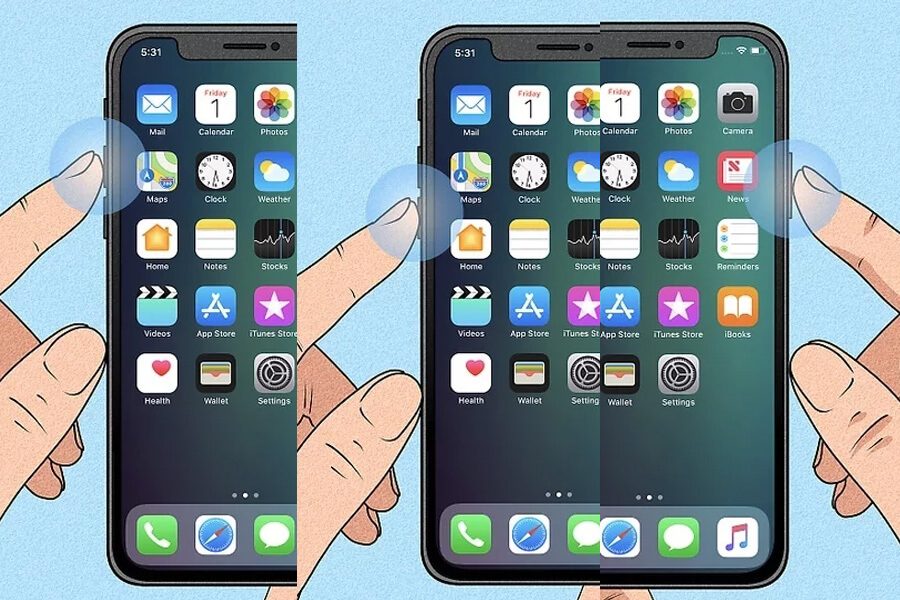
3.2. Thực hiện reset iPhone
Nếu không biết ứng dụng nào đang gây ra lỗi, bạn hãy khôi phục lại cài đặt gốc cho iPhone, bằng cách truy cập vào Cài đặt -> Cài đặt chung -> Đặt lại -> Đặt lại tất cả cài đặt.
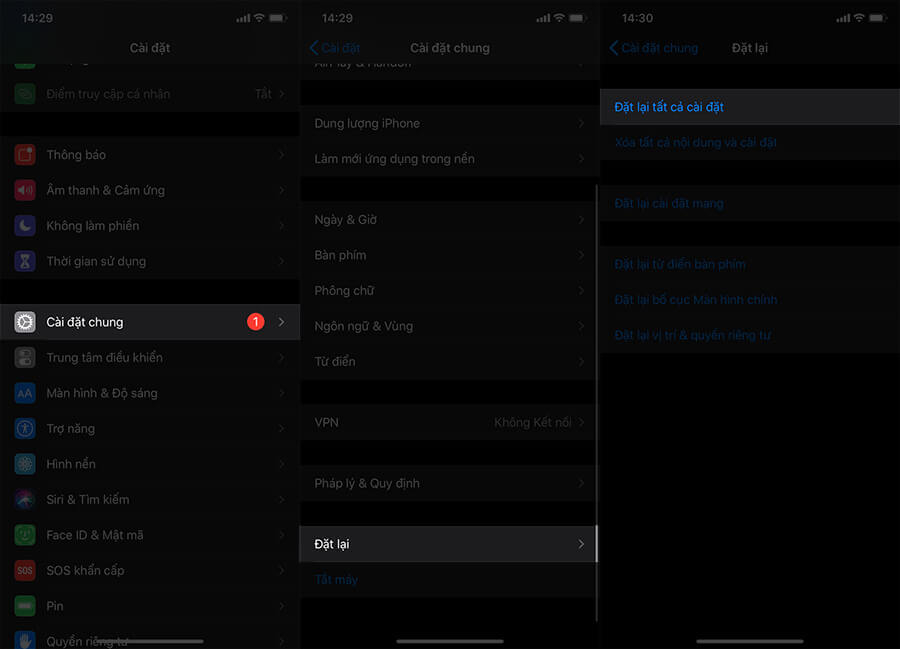
3.3. Nâng cấp lên iOS mới nhất
Nếu đang sử dụng hệ điều hành quá cũ, bạn nên nâng lên bản iOS mới nhất để có thể giúp cho iPhone quốc tế hoạt động ổn định hơn, bằng cách vào Cài đặt -> Cài đặt chung -> Cập nhật phần mềm -> Cài đặt Bây giờ.
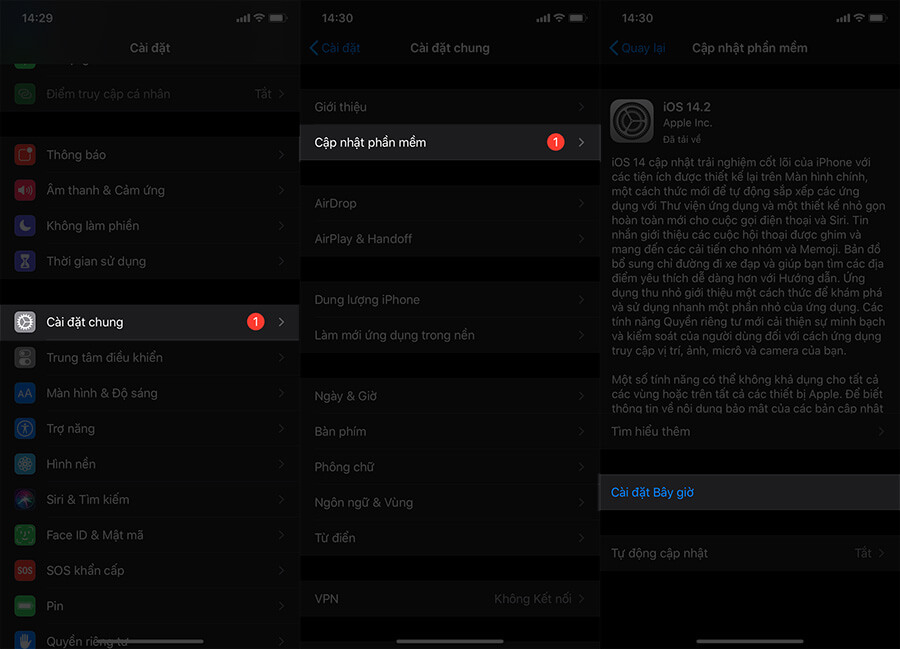
3.4. Mang iPhone đến trung tâm bảo hành
Nếu lỗi Reset Counter xảy ra là do phần cứng, bạn không nên tự sửa mà hãy mang đến trung tâm sửa chữa uy tín để các sự cố được khắc phục tốt nhất.
Với đội ngũ kỹ thuật viên có kinh nghiệm lâu năm, cùng với sự hỗ trợ của các thiết bị hiện đại, giúp bạn hoàn toàn có thể yên tâm khi mang "dế yêu" đến với trung tâm sửa chữa Phúc Khang Mobile.
| =>> Địa chỉ sửa chữa MacBook chuyên nghiệp và uy tín tại TP.HCM |























